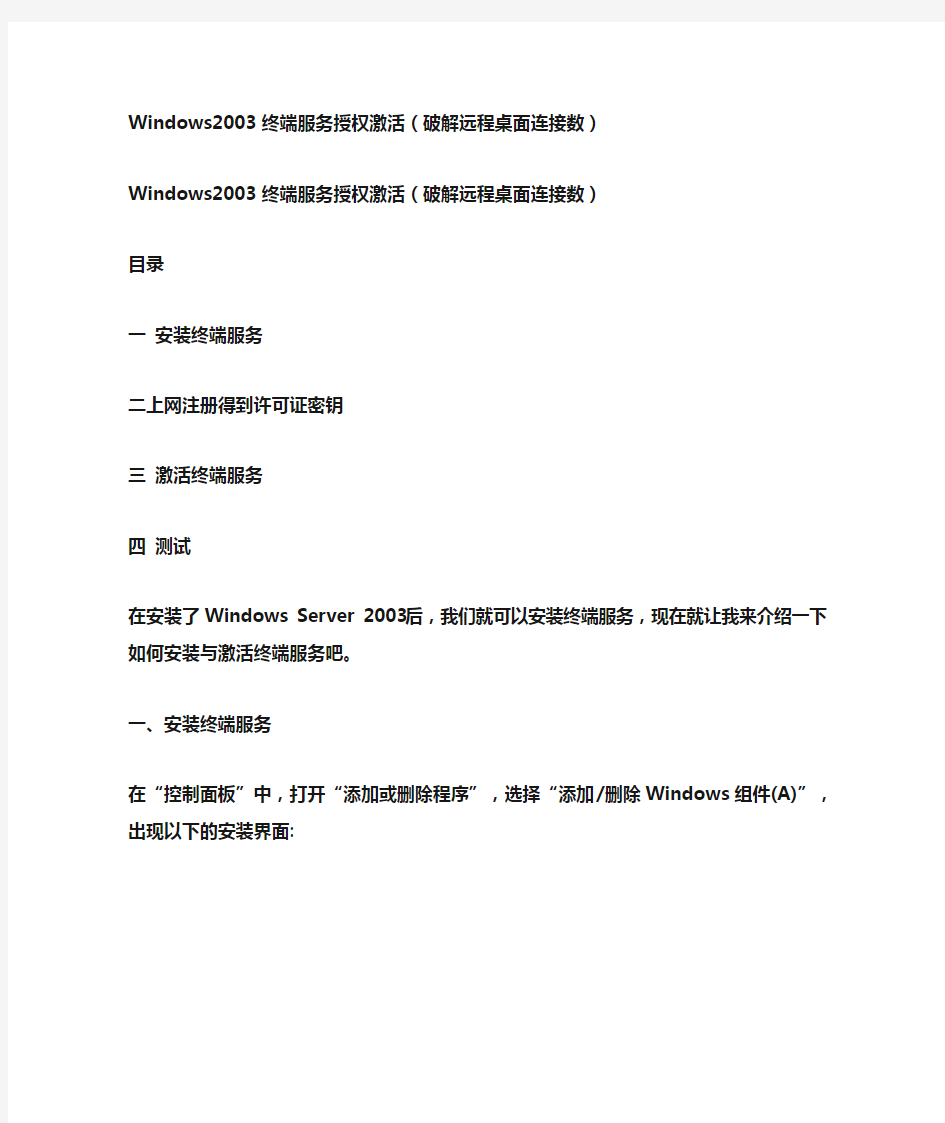
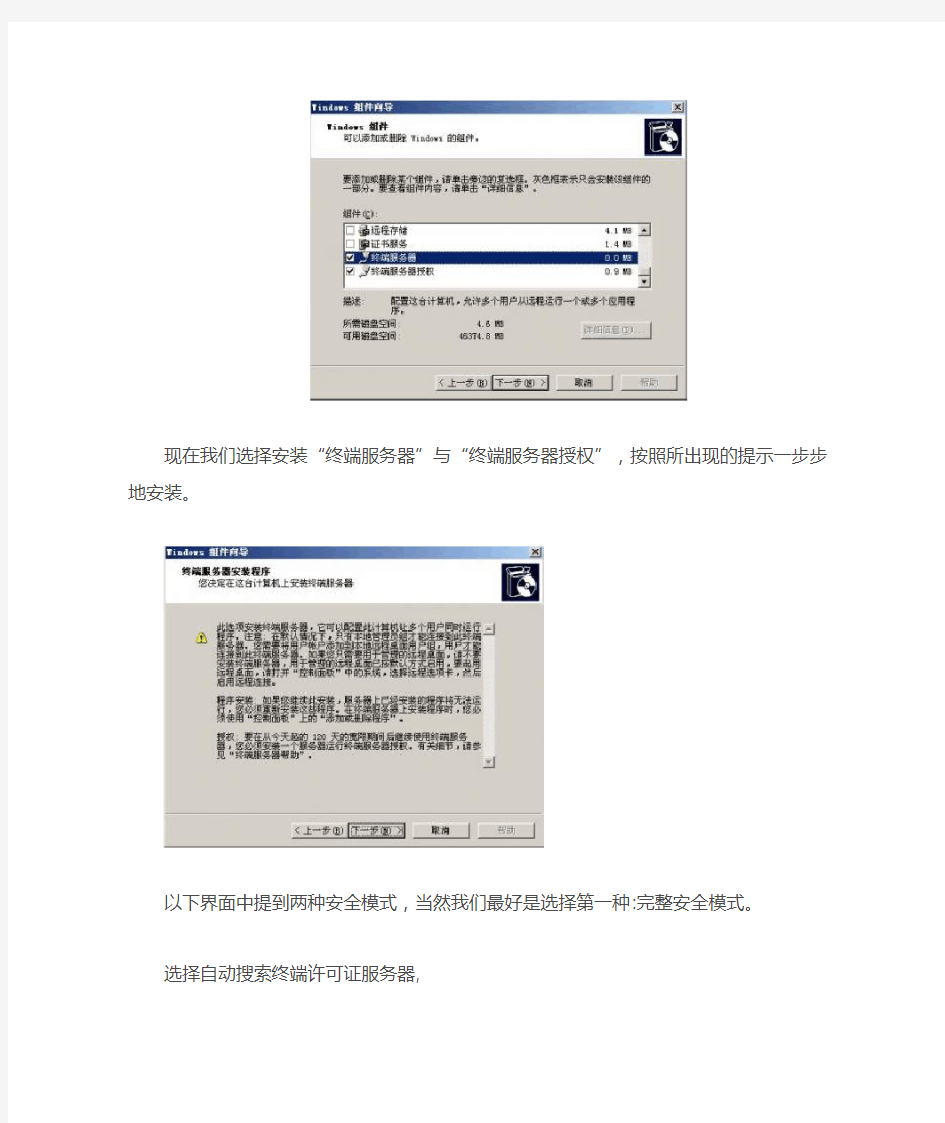
Windows2003终端服务授权激活(破解远程桌面连接数)Windows2003终端服务授权激活(破解远程桌面连接数)
目录
一安装终端服务
二上网注册得到许可证密钥
三激活终端服务
四测试
在安装了Windows Server 2003后,我们就可以安装终端服务,现在就让我来介绍一下如何安装与激活终端服务吧。
一、安装终端服务
在“控制面板”中,打开“添加或删除程序”,选择“添加/删除Windows组件(A)”,出现以下的安装界面:
现在我们选择安装“终端服务器”与“终端服务器授权”,按照所出现的提示一步步地安装。
以下界面中提到两种安全模式,当然我们最好是选择第一种:完整安全模式。选择自动搜索终端许可证服务器,
设置每用户授权模式,
然后就要选择安装的路径了,您可以按“浏览”进行安装路径的重新设置,否则可以进行“下一步”操作。
过不了一会儿,我们就可以看到完成组件安装的提示了。
重新启动后设置便会生效。
二、上网注册得到许可证密钥
点击“开始”->“程序”->“管理工具”->“终端服务器授权”,选择未激活的服务器名称,选择“属性”,请记下对话框中出现的产品
ID:69813-640-3784147-45151,我们要用这20位的ID号到网上注册。
打开Internet Explorer浏览器,在地址栏中输入https://https://www.doczj.com/doc/aa8413401.html,(注意是"https"而不是"http",这里千万不要少了那个"s")这个地址,此时是英文界面。在左上角的下拉框中选中"Chinese(Simplified)"(简体中文)项,再按"GO"图标。
现在便得到的是中文网页了。确保已选中“启用许可证服务器”项,再单击“下一步”按钮。
在随后要求提供的信息界面中,“产品ID”处输入刚才抄下的那个20位数字,再填入自己的其他基本资料,然后再选“下一步”继续。此时系统会显示你方才输入的个人信息,确信无误之后再“下一步”。
你便可以得到“已成功处理您的许可证服务器启动申请。你的许可证ID
是”XQ3HG - P9TCY - MXX7V - BH4BX - F3KM2 - YMMW4 - RH7HD”,又是一个需要抄下的分为七段的35位数,里面包含有数字也有大写的英文字母;并且还会问你“需要此时获取客户机许可证吗?”,你当然应该回答“是”。
选择Enterprisc agreement,确定您的信息后,便可继续“下一步”。
在接下来的界面中,“产品类型”一项应为“Windows 2003终端服务客户端访问许可证”;“数量”为你欲连接的最大用户数(比如为“100”);在“注册号码”中输入你从微软获得的那个七位数”6565792”,再“下一步”。
点击”下一步”.用笔
抄下许可证密钥包 ID为: KJ8GW - 2T4Y8 - 73QH4 - FWGYR - BWP29 - J7BXP –DYHBV
到此.你收获包括两个东东,一个是刚才已经得到的那个35位数的“许可证服务器ID”,一个是现在才取得的另一个七段共35位数的“许可证密钥包ID”。
三、激活终端服务
现在请到“开始”->“程序”->“管理工具”->“终端服务器授权”中完成最后的激活操作吧。
选择服务器点击右键,点击激活服务器,
使用向导激活,”下一步”,
选择激活方法为:”WEB浏览器”,”下一步”,
输入许可证服务器ID:XQ3HG - P9TCY - MXX7V - BH4BX - F3KM2 - YMMW4 - RH7HD,下一步,完成后就激活了终端服务器.
选择服务器名称后点击右键,选择”安装许可证”,
使用安装向导,”下一步”,
输入许可证密钥包ID为: KJ8GW - 2T4Y8 - 73QH4 - FWGYR - BWP29 - J7BXP –DYHBV,”下一步”,
点击”完成”,完成终端服务的激活.
点击“开始”->“程序”->“管理工具”->,打开”终端服务器配置”,在服务器配置中,默认情况下”限制每个用户使用一个会话” 是启用的,在这里我们选择否.
四远程桌面多用户连接数测试
远程桌面提示由于网络错误连接被中断请重新连接到远程计算机 装完之后远程3389也配置好了,远程连接总是提示“由于网络错误,连接被中断,请重新连接到远程计算机” 错误提示一:由于网络错误,连接被中断,请重新连接到远程计算机 首先确认远程连接是否开启了,防火墙里面3389端口是否打开的,测试下连接其他的服务器可以不可以连接上,如果可以说明本机没问题,用命令netstat -an查看下端口都是不是存在的,如果存在这个服务器网络没问题,查看系统日志里面有没有系统错误信息。其中:严重错误“RDP 协议组件“DATA ENCRYPTION” 在协议流中有没有一个错误并且中断了客户端连接。”提示。 因为Certificate子键负责终端服务通信中数据信息的认证和加密,它一旦被损坏,终端服务的协议组件就会检测到错误,中断客户机与终端服务器之间的通信。导致Certificate子键损坏的原因很多,如管理员安装和卸载某些系统软件、对终端服务参数的不合理配置等。这时我们需要重置该键值中的内容,才能修复终端服务。 进入注册表编辑器窗口,展开“HKEY_LOCAL_MA CHINE/ SYSTEM/CurrentCon trolS et/Services/TermService/ Parame ters”,找到名为“Certificate”的子键,将它删除,重新启动XP系统或Windows 2000 Server服务器,系统就会重新生成“Certificate”子键,这样客户端就能正常连接到终端服务器了。 在终端服务器出现无法连接的问题后,我们首先要判断这是不是网络故障引起的,检测远程客户端和XP系统 (Windows 2000 Server服务器)是否能够正常连接到网络;然后就要检查终端服务器的加密级别是否设置过高。排除上述原因后,就有可能是“Certificate”子键损坏了。此外,“HKEY_LOCAL _MACHINE/ SYSTEM/Cur rentControlSet/Services/Term Service/Parameters”下的“X509 Certificate”和“X509 Certificate ID”损坏了也有可能导致终端服务出现问题,它们的修复方法与“Certificate”子键损坏后的修复方法相同。 提示错误二“本地计算机客户端访问许可不能升级或更新”的解决方法: 1、打开被控机的注册表编辑器,定位到HKLM/SOFTWARE/Microsoft/MSLicensing。 2、备份MSLicensing键。 3、删除MSLicensing键,重启系统。 提示错误三“客户端无法连接到远程计算机”。 远程计算机不可到达(ping不通或者被中途的园区网防火墙挡住),或是被控机防火墙没有开相应的端口,或是根本没有开启服务端。 提示错误四“远程计算机已结束连接”的解决方法:
Windows 2008 R2 远程桌面服务 (一)安装远程桌面服务 先说明一下:安装终端服务最好在域中的计算机上进行,一是可以方便的添加用于访问该服务的用户;二是可以方便的发布RemoteApp程序;三是可以减少用户的认证次数。但不要在域控制器上安装终端服务,这会造成很大的安全隐患,终端服务会打开服务器的3389端口,这个黑客最喜欢的端口会给你的域控制器带来很大的麻烦。微软的测试环境搭设:一台windows 2008域控制器,一台windows 2008终端服务器,一台windows 7客户端。 关于windows 2008的终端服务的解释,就不说了,微软的Technet上说的很详细。 https://www.doczj.com/doc/aa8413401.html,/zh-cn/library/dd640164(WS.10).aspx。 Windows 2008微软的终端服务比windows 2003强了很多。Windows 2008终端服务的角色服务有:Windows 2008 R2 64位的终端服务现在已改为远程桌面服务,其实功能还是差不多,只是换了个名称而已。 ●远程桌面会话主机(必选,用户使用该功能访问服务器资源) ●远程桌面虚拟化主机(RemoteApp功能) ●远程桌面授权(终端服务访问许可证,不申请最多可以使用120天) ●远程桌面连接代理(负载平衡) ●远程桌面网关(可以通过Internet访问RemoteApp程序) ●远程桌面Web访问(用户使用IE浏览器通过内网或外网访问RemoteApp 程序) 主要的改变在两点,多了RemoteApp和远程桌面Web访问。其实还有远程桌面网关,不过远程桌面网关也是为远程桌面Web访问服务的。远程桌面网关支持从Internet访问,我没有申请的域名,因此就不测试了。 使用域管理员帐号登录,开始安装 1、安装windows 2008终端服务 服务管理器—添加角色,下一步。选择“远程桌面服务”,下一步。
全面讲解远程桌面无法连接方案 全面讲解远程桌面无法连接方案,远程桌面无法连接中关于不能连接的问题,将在下面的文字中涉及到,如何访问列表过滤进出报文,搜集证据并联系安全部门或机构呢? ◆检查点击我的电脑-右键-服务中的Terminal Services这个服务是否运行. ◆检查我的电脑-右键-属性-远程-是否钩选远程桌面无法连接. ◆检查系统自带的防火是否开启.如果开启了请关闭. ◆默认情况下,远程登录的帐号密码不能为空.一定要设置有密码.(默认情况下这个用户必须设置密码,若没有设置密码就不能在远程登录界面用空密码登录。这是因为已启用了组策略中“计算机配置”→“安全设置”→“本地策略”→“安全选项”→“帐户:使用空白密码的本地帐户只允许进行控制台登录”策略,双击,把它改为“已禁用”就能用空密码的帐户进行远程桌面无法连接登录了。)
远程桌面无法连接解决方法 Terminal Services允许用户以交互方式连接到远程计算机。远程桌面无法连接、快速用户切换、远程协助和终端服务器依赖此服务- 停止或禁用此服务会使您的计算机变得不可靠。要阻止远程使用此计算机,请在“系统”属性控制面板项目上清除“远程”选项卡上的复选框。C:\WINDOWS\System32\svchost.exe -k termsvcs。 提示原因如下:发生网络问题;在建立连接时发生错误;管理员已结束会话。 已经采用如下方法,但是仍然无效: 进入注册表编辑器窗口,展开“HKEY_LOCAL_MA CHINE\ SYSTEM\CurrentCon trolSet\Services\TermService\ Parame ters”,
远程桌面连接,有什么用呢? 远程桌面其实可以为我们做很多事,而且不久的将来,其所发挥的作用将更大,简单地说,远程桌面管理,就是可以让我们坐在家里就可以连接到远程电脑的桌面,可以操作远程的电脑为你做任何事,如收发邮件了,查看报表了,进行用户管理了,进系统维护更新了,就像实际操作那台电脑一样,呵呵,心动了吧,那就让我们开始这段操作说明吧! 有些第三方的软件也有很强的远程桌面的功能,不过现在的Windows xp已经完全集成在里面了,操作也很方便。(看来微软的反垄断案对他来说根本就是隔靴搔痒)远程桌面,主要包括客户端和服务器端,每台windows xp 都同时包括客户端和服务器端,也就是说他既可以当成客户端来连到别台的装了Windows xp的电脑,并控制他,也可以自己当成服务器端,让别的电脑来控制自己。 服务器端都用windows xp ,而客户端,Win95-97-98,Win2000,WinME都可以。而且客户端没有语系的要求,也就是说,你可以在家里用你的简体版的Win95,控制远处公司或其他地方的繁体版的Windows xp.(呵呵,我喜欢) 下面就让我们跟着说明一步步安装windows xp 的远程桌面连接。 第一步是设服务器 其实Windows xp 装好之后,就可以了,当然如果你的XP是不用密码自动登录的,那就不行,没有密码是不让你进行远程桌面连接的,不然还不任何人都可以操作你的电脑,那岂不是完蛋。所以我们要先加密码,详细步骤如下: 点开始------设置---控制面板(繁体版叫控制台)点他。出现以下画面:
接着点-- 用户帐户 --出现如下画面。
有时在登陆3389的时候会出现如下提示: 具体的解决办法: 有时候是这个错误提示:由于网络错误,连接被中断,请重新连接到远程计算机 远程连接我肯定是开启了的,防火墙里面3389端口也是打开的,并且连接其他的服务器就可以连接上,说明我本机没问题,用扫描软件,扫描了一下这个服务器,显示IP和端口都是存在的,说明这个服务器网络也没问题,实在没办法,只有不断的测试,后来在系统日志里面看到很多条系统错误信息。其中:严重错误“RDP 协议组件 "DATA ENCRYPTION" 在协议流中发现一个错误并且中断了客户端连接。”引起了我的注意。 几经周折得知这是因为Certificate子键负责终端服务通信中数据信息的认证和加密,它一旦被损坏,终端服务的协议组件就会检测到错误,中断客户机与终端服务器之间的通信。导致Certificate子键损坏的原因很多,如管理员安装和卸载某些系统软件、对终端服务参数的不合理配置等。这时我们需要重置该键值中的内容,才能修复终端服务。 进入注册表编辑器窗口,展开“HKEY_LOCAL_MA CHINE\ SYSTEM\CurrentCon trolSet\Services\TermService\ Parame ters”,找到名为“Certificate”的子键,将它删除,重新启动XP系统或Windows 2000 Server服务器,系统就会重新生成“Certificate”子键,这样客户端就能正常连接到终端服务器了。 在终端服务器出现无法连接的问题后,我们首先要判断这是不是网络故障引起的,检测远程客户端和XP系统 (Windows 2000 Server服务器)是否能够正常连接到网络;然后就要检查终端服务器的加密级别是否设置过高。排除上述原因后,就有可能是“Certificate”子键损坏了。此外,“HKEY_LOCAL _MACHINE\ SYSTEM\Cur rentControlSet\Services\Term Service\Parameters”下的 “X509 Certificate”和“X509 Certificate ID”损坏了也有可能导致终端服务出现问题,它们的修复方法与“Certificate”子键损坏后的修复方法相同。
[管理]远程运行金蝶终端服务时,客户端和中间层组件不能 在同一台计算机上解决办法 金蝶运行终端服务时,客户端和中间层组件不能在同一台计算机上解决办法 一、应用目的 a) 中间层信任客户端注册安全身份验证多选择方式。 b) 扩充广域网应用灵活性,避免因域用户、同名账号所引发的设置操作难 度。 c) 提高系统性能 二、应用方式 传统认证方式:域用户验证确认,是通过第三方域用户特权账户(Domain Admin)确认来获取相关权限; 新增认证方式:在网络安全区内,允许匿名访问验证。 新增认证方式,主要解决应用环境问题:中间层允许客户端非同域时能够正常 注册访问; 三、应用背景 传统认证方式:即同域验证确认,及依靠第三方域用户特权账户(Domain Admin)确认; 一般情况下,过多的身份验证,或由第三方进行身份验证,是靠牺牲网络性能为代价换来的,如果大量的数据包均要求第三方进行身份验证,则从某种程度上来说,降低了系统的性能,所以新增认证方式性能上肯定有所提高,但安全上局部有所下降,但可以依靠本地安全策略来控制,在本篇幅中不做说明。 四、限制条件
匿名方式注册后的环境,仅满足所有客户端全部采用K3 GUI版本,而K3 web 版本与该环境大部份组件有环境冲突,故不能混合并存使用,该应用仅限于 V9.0,V9.3。 五、设置步骤 , 中间层组件包设置 , 方法一,使用“注册中间层组件”工具方法 1、在安装中间层组件界面增加“高级”按钮,点击该按钮,进入中间层组件运行属性设置界面。 2、增加一个表单让客户设置组件运行方式,如下: 在上图中,一般输入本地系统管理员账号及密码 3、按照客户的不同选择对中间层组件包设置不同的属性。若选择“匿名方式”,还需执行以下几步。 方法二:K/3组件包手工设置 在下图中,直接在组件服务工具中,对K/3组件包全选后,将相应设置更改成下图所示的方式,即在中间层按照默认方式安装完毕后,手工修改,无需重新按照方法一,可能要注册相当一段时间。
竭诚为您提供优质文档/双击可除win7,远程桌面协议错误 篇一:远程桌面连接windows7常见故障解决方法 远程桌面连接windows7常见故障解决方法 在局域网网络中,我们常常要通过远程桌面连接程序,远程管理共享资源,以便提高工作效率。可是,笔者在远程桌面连接win7系统时,经常会遭遇一些稀奇古怪的远程连接故障;这些故障现象如果不能被及时解决,显然会影响自己的工作效率,那么我们究竟如何才能解决这些故障,让远程管理一帆风顺呢 故障一、连接不稳定 在一台旧计算机系统中,利用远程桌面工具远程连接到win7系统后,尝试通过该连接传输文件时,发现一个容量不大的文件,竟然要传输几分钟的时间,不过有的时候,文件传输速度还是比较正常的。 出现这种故障现象,可能是win7系统启用了网络调谐功能,而旧计算机系统中的网卡设备却不能支持该功能,造成了网络调谐功能无法发挥应用的作用,最终引发了远程连接传输不稳定的现象。因此,在遇到类似上述网络故障时,
在排除网络连接、参数配置等因素后,我们应该重点检查win7系统的网络调谐功能是否启用;如果发现该功能已经被启用的话,可以尝试关闭该功能,看看问题能不能解决。在关闭网络调谐功能时,可以依次单击"开始"、"运行"命令,弹出系统运行对话框,执行"cmd"命令,切换到dos命令行工作窗口;在命令行提示符下,输入"netshinterfacetcpsetglobalautotuninglevel=disabled "命令(如图1所示),按回车键后,关闭网络调谐功能,说不定这样就能解决远程桌面连接传输文件不稳定的故障了。 图1 故障二、密码不能用 笔者在利用本地系统的远程桌面连接程序,与win7系统建立网络连接时,发现只要选择保存登录密码,那么下次进行远程登录操作时,不要输人密码就能登录成功了。当将本地系统添加到系统局域网域后,再次远程桌面连接win7 系统时,发现先前输入的登录密码不能用了,系统弹出了凭据无法工作的错误。 要想解决这种问题,我们应该对本地系统的凭据分配功能进行重新配置,以便让远程桌面连接继续使用原来保存的登录密码。在进行这种配置操作时,先打开本地系统的"开始"菜单,点选"运行"命令,从弹出的系统运行对话框中,输入"gpedit.msc"命令,单击"确定"按钮,打开系统组策略
Windows Server 2008 R2 之二十远程桌面服务RD之一 1Windows Server 2008 R2 之二十远程桌面服务RD之一 版权声明:原创作品,允许转载,转载时请务必以超链接形式标明文章原始出处、作者信 息和本声明。否则将追究法律责任。https://www.doczj.com/doc/aa8413401.html,/618627/202940 一、远程桌面服务(RD)概述 远程桌面服务(以前是终端服务)是Windows Server(R) 2008 R2 中的一个服务器角色,它 提供的技术可让用户访问在远程桌面会话主机(RD 会话主机)服务器上安装的基于Windows 的 程序,或访问完整的Windows 桌面。使用远程桌面服务,用户可从公司网络内部或Internet 访 问RD 会话主机服务器。 远程桌面服务可使您在企业环境中有效地部署和维护软件。可以很容易从中心位置部署程序。由于将 程序安装在RD 会话主机服务器上,而不是安装在客户端计算机上,所以,更容易升级和维护程序。 在用户访问RD 会话主机服务器上的程序时,程序会在服务器运行。每个用户只能看到各自的会话。 服务器操作系统透明地管理会话,与任何其他客户端会话无关。另外,可以配置远程桌面服务来使用Hyper-V,以便将虚拟机分配给用户或在连接时让远程桌面服务动态地将可用虚拟机分配给用户。 如果在RD 会话主机服务器上(而非在每台设备上)部署程序,则可以带来诸多好处。例如: 1、应用程序部署:可以将基于Windows 的程序快速部署到整个企业中的计算设备中。在程序 经常需要更新、很少使用或难以管理的情况下,远程桌面服务尤其有用。 2、应用程序合并:从RD 会话主机服务器安装和运行的程序,无需在客户端计算机上进行更新。 这也可减少访问程序所需的网络带宽量。 3、远程访问:用户可以从设备(如家庭计算机、展台、低能耗硬件)及非Windows 的操作系 统访问RD 会话主机服务器上正在运行的程序。 4、分支机构访问:远程桌面服务为那些需要访问中心数据存储的分支机构工作人员提供更好的程 序性能。有时,数据密集型程序没有针对低速连接进行优化的客户端/服务器协议。与典型的广域网 连接相比较而言,此类通过远程桌面服务连接运行的程序性能通常会更好。 远程桌面服务角色服务组成 1、远程桌面会话主机:远程桌面会话主机(RD 会话主机),(以前是终端服务器)使服务器可 以托管基于Windows 的程序或完整的Windows 桌面。用户可连接到RD 会话主机服务器来运 行程序、保存文件,以及使用该服务器上的网络资源。 2、RD Web 访问:远程桌面Web 访问(RD Web 访问)(以前是TS Web 访问)使用户 可以通过运行Windows 7 的计算机上的“开始”菜单或通过Web 浏览器来访问RemoteApp 和 桌面连接。RemoteApp 和桌面连接向用户提供RemoteApp 程序和虚拟桌面的自定义视图。
关于远程终端打印机的使用技巧 打印机是现代化办公必不可少的设备,因而如何高效而又经济地使用打印机是用户们普遍关心的问题。下面系统之家提供远程终端打印机的使用的技巧与方法,虽然没有多少秘密可言,但是如果能正确地执行它,相信一定会提高你的工作效率的。 操作步骤: 在客户机上安装打印机驱动。 远程桌面连接到服务器,在服务器端也安装该型号的打印机驱动,并设置好打印样式。 通过ERP 自己的远程程序(其实用的就是windows terminal server TCP3389 端口)连接到ERP服务器数据库,打印表单时选择这个打印机即可。 参考说明: 远程桌面使用本地打印机 A方案:从远程会话打印到本地打印机 打印机重定向将打印作业从终端服务器或“远程桌面”计算机路由到本地计算机(也称为“客户端计算机”)连接的打印机。访问本地打印机有两种方式:自动的打印机重定向和手动的打印机重定向。当在远程计算机上运行的Windows 版本中没有本地打印机所需要的驱动程序时,使用手动重定向。 自动打印机重定向 当本地打印机使用安装在服务器上的驱动程序时,打印机自动重定向。当登录到终端服务器上的会话,或运行Windows Professional 或Server 和“远程桌面”的计算机时,将自动检测网络打印机以及客户端(本地)计算机上安装的所有打印机,并在服务器上创建本地队列。该服务器可以使用默认打印机的客户端打印机设置和一些属性(例如双面打印)。 当您断开连接或结束会话时,打印机队列将被删除,且不完整或待打印作业将丢失。有关客户端的本地打印机和设置的信息都保存在客户端计算机上。在以后登录时,使用存储在客户端计算机上的信息创建打印机队列。 如果在该服务器上找不到打印机驱动程序,则在日志中记录事件,而且不创建客户端打印机。为使打印机可用,必须在远程计算机上手动安装驱动程序。 注意 远程计算机上运行的程序可以使用重定向打印机。重定向的打印机显示在控制面板的“打印机和传真”文件夹中,并且以如下格式命名:客户端打印机名称(来源于客户机名称)。 断开连接或注销会话时,打印队列将被删除,而且尚未完成或挂起的打印作业将被取消。 手动打印机重定向 虽然不支持手动重定向通过USB 端口连接的打印机,但可手动重定向连接到客户端(本地)计算机上的LPT 和COM 端口的打印机。 要手动重定向客户端打印机,请与管理员联系并提供计算机的名称(或对基于Windows 的终端则提供IP 地址)。客户端必须在手动重定向期间连接到远程计算机。 在初次进行手动重定向之后,打印机将在以后的登录过程中自动重定向 B方案:远程桌面功能基于终端服务技术。 在使用“远程桌面”时,您可以从任何运行Windows 的其他客户机上运行基于Windows XP Professional 的远程计算机上的程序。这时,您可以从几乎任何远程连接中访问到您的基于Windows XP Professional 的桌面,此连接提供了对程序、文件和网络资源的安全访问。 当您从基于win xp的客户机使用“远程桌面”时,许多客户机资源,如文件和打印机,都可供远程桌面连接使用。您可以将打印作业从远程的Windows XP 桌面定向到与本地计算机连接的打印机。当您让客户机登录到远程计算机时,本地打印机就会被检测到,并会在远程计算机上安装适当的打印机驱动程序。 如要使本地打印机可供在远程桌面会话中使用,请执行以下操作: 1. 单击开始,依次指向所有程序、附件、通讯,然后单击远程桌面连接。
【关键字】方法、文件、运行、问题、系统、机制、继续、执行、建立、发现、位置、安全、稳定、网络、根本、资源、重点、方式、作用、速度、设置、管理、服务、支持、发挥、解决、调整、提高 远程桌面连接Windows 7常见故障解决方法在局域网网络中,我们常常要通过远程桌面连接程序,远程管理共享资源,以便提高工作效率。可是,笔者在远程桌面连接Win7系统时,经常会遭遇一些稀奇古怪的远程连接故障;这些故障现象如果不能被及时解决,显然会影响自己的工作效率,那么我们究竟如何才能解决这些故障,让远程管理一帆风顺呢? 故障一、连接不稳定 在一台旧计算机系统中,利用远程桌面工具远程连接到WIN7系统后,尝试通过该连接传输文件时,发现一个容量不大的文件,竟然要传输几分钟的时间,不过有的时候,文件传输速度还是比较正常的。 出现这种故障现象,可能是Win7系统启用了网络调谐功能,而旧计算机系统中的网卡设备却不能支持该功能,造成了网络调谐功能无法发挥应用的作用,最终引发了远程连接传输不稳定的现象。因此,在遇到类似上述网络故障时,在排除网络连接、参数配置等因素后,我们应该重点检查Win7系统的网络调谐功能是否启用;如果发现该功能已经被启用的话,可以尝试关闭该功能,看看问题能不能解决。在关闭网络调谐功能时,可以依次单击"开始"、"运行"命令,弹出系统运行对话框,执行"cmd"命令,切换到DOS命令行工作窗口;在命令行提示符下,输入"netsh interface tcp set global autotuninglev el=disabled"命令(如图1所示),按回车键后,关闭网络调谐功能,说不定这样就能解决远程桌面连接传输文件不稳定的故障了。
常见提示如下: 客户端无法建立跟远程计算机的连接。 导致这个错误的可能的原因是: 1) 远程计算机上的远程连接可能没有启用。 2) 已超出远程计算机上的连接最大数。 3) 建立连接时出现了一个网络错误。 具体的解决办法: 有时候是这个错误提示:由于网络错误,连接被中断,请重新连接到远程计算机 远程连接我肯定是开启了的,防火墙里面3389端口也是打开的,并且连接其他的服务器就可以连接上,说明我本 机没问题,用扫描软件,扫描了一下这个服务器,显示IP和端口都是存在的,说明这个服务器网络也没问题,实 在没办法,只有不断的测试,后来在系统日志里面看到很多条系统错误信息。其中:严重错误“RDP 协议组件 "DA TA ENCRYPTION" 在协议流中发现一个错误并且中断了客户端连接。”引起了我的主要。 几经周折得知这是因为Certificate子键负责终端服务通信中数据信息的认证和加密,它一旦被损坏,终端服务的 协议组件就会检测到错误,中断客户机与终端服务器之间的通信。导致Certificate子键损坏的原因很多,如管理 员安装和卸载某些系统软件、对终端服务参数的不合理配置等。这时我们需要重置该键值中的内容,才能修复终 端服务。 进入注册表编辑器窗口,展开“HKEY_LOCAL_MA CHINE\ SYSTEM\CurrentCon trolSet\Services\TermService\ Parame ters”,找到名为“Cer tificate”的子键,将它删除,重新启动XP系统或Windows 2000 Server服务器
,系统就会重新生成“Certificate”子键,这样客户端就能正常连接到终端服务器了。 在终端服务器出现无法连接的问题后,我们首先要判断这是不是网络故障引起的,检测远程客户端和XP系统 (Windows 2000 Server服务器)是否能够正常连接到网络;然后就要检查终端服务器的加密级别是否设置过高。排 除上述原因后,就有可能是“Certificate”子键损坏了。此外,“HKEY_LOCAL _MACHINE\ SYSTEM\Cur rentControlSet\Services\Term Service\Parameters”下的“X509 Certificate”和“X509 Certificate ID” 损坏了也有可能导致终端服务出现问题,它们的修复方法与“Certificate”子键损坏后的修复方法相同。 讲开了,另外将其他几种远程连接的错误解决方法也附上,以方便需要的朋友: 提示“本地计算机客户端访问许可不能升级或更新”的解决方法 1、打开被控机的注册表编辑器,定位到HKLM\SOFTWARE\Microsoft\MSLicensing。 2、备份MSLicensing键。 3、删除MSLicensing键,重启系统。 提示“客户端无法连接到远程计算机”。 远程计算机不可到达(ping不通或者被中途的园区网防火墙挡住),或是被控机防火墙没有开相应的端口,或是 根本没有开启服务端。 提示“远程计算机已结束连接”。的解决方法 1、打开被控机的注册表编辑器,定位到HKLM\SYSTEM\ControlSet001\Enum\Root\RDPDR,备份该项;右键单击该 项,选择“权限”,为当前登录的用户增添“完全控制”的权限。 2、新建key文件,将以下内容写入,双击导入注册表后重启计算机即可。 Windows Registry Editor V ersion 5.00 [HKEY_LOCAL_MACHINE\SYSTEM\ControlSet001\Enum\Root\RDPDR\0000] "ClassGUID"="{4D36E97D-E325-11CE-BFC1-08002BE10318}" "Class"="System" "HardwareID"=hex(7):52,00,4f,00,4f,00,54,00,5c,00,52,00,44,00,50,00,44,00,52,\ 00,00,00,00,00 "Driver"="{4D36E97D-E325-11CE-BFC1-08002BE10318}\\0030" "Mfg"="(标准系统设备)"
(RDP)介绍收藏 远程桌面协议 (RDP) 允许您远程访问计算机。多年来,它免除了许多系统管理操作,无疑是一项非常有用的技术。RDP 长期以来一直提供远程访问支持,而且越来越好。该协议于 1998 年在 Windows NT 4.0 Terminal Server Edition (TSE) 中引入,自此以后,几乎在Windows? 的每个发行版本中都有所改进。 从 Windows 2000 开始,几乎任何人都可以轻松地远程访问服务器系统,因为终端服务已作为可选的 Windows 组件引入,并且可以对其进行配置,因此您可以将系统用作实际的终端服务器或用作我们现在所说的远程桌面。Windows Server? 2003 和 Windows XP 提供本机远程桌面功能,允许您像在本地进行控制一样控制系统。现在,我每天都使用远程桌面远程访问我的家庭 PC 和服务器及使用Media Center Extender。 Windows XP 和更高版本的 Windows 中增加了远程协助,远程协助可提供与远程桌面相似的体验,但远程协助是专门为本地用户向远程用户请求协助而设计的。随着远程访问支持的不断演变,Windows Vista? 现在允许远程用户提供远程协助(如果组策略允许)。 正如您会看到的,远程桌面将此强大的功能提升到了一个全新的级别,您会感激它提供的一切。当然,远程桌面存在一些限制,但同
优点、缺点以及绝妙之处 对于 Windows XP(Media Center Edition 除外),主要限制是每次只能登录一个交互式用户。当 Windows XP 中的快速用户切换允许登录多个用户时,无论这些用户对于 PC 是本地用户还是远程用户,只有一个用户可以交互地使用鼠标或键盘。对于 Windows Server 版本(不作为终端服务器运行),可以一次连接两个远程桌面会话。要在 Windows Server 2003 中通过远程桌面连接到实际控制台会话,您需要使用可选参数 /console 启动终端服务客户端应用程序(MSTSC.exe)。控制台会话非常重要,因为一些较早的应用程序由于设计不合理,未考虑终端服务会话,常常会仅在控制台会话(会话 0)上弹出一些对话框。图 1 显示了在一位 Windows Server 2003 上登录到控制台会话的用户。Windows XP 和 Windows Server 2003 远程桌面将强制执行授权以确保只允许一定数量的用户交互式登录。 图 1 登录到会话 0
远程终端服务与远程桌面的区别 在windows 2000server和windows 2003中存在着一个叫做终端服务的组件,伴随着这个终端服务还有一个叫做终端授权的组件。另外在windows 2000 server和windows 2003还有windows XP中要有一个被称为远程桌面控制的功能,网络管理员可以通过远程桌面连接程序控制网络中任何一台开启了远程桌面控制功能的计算机。那么远程桌面连接和终端服务有哪些相同点和不同点呢? 一、什么是远程桌面? 远程桌面是微软公司为了方便网络管理员管理维护服务器而推出的一项服务。从windows 2000 server版本开始引入,网络管理员使用远程桌面连接程序连接到网络任意一台开启了远程桌面控制功能的计算机上,就好比自己操作该计算机一样,运行程序,维护数据库等。远程桌面从某种意义上类似于早期的telnet,他可以将程序运行等工作交给服务器,而返回给远程控制计算机的仅仅是图象,鼠标键盘的运动变化轨迹。 二、什么是终端服务? 终端服务仅仅存在于windows 2000 server版和2003中,其他系统不存在此组件。终端服务默认情况下是不安装在操作系统中的,需要时通过添加删除windows组件来安装。终端服务起到的作用就是方便多用户一起操作网络中开启终端服务的服务器,所有用户对同一台服务器操作,所有操作和运算都放在该服务器上。 三、如何开启远程桌面:
图1 开启远程桌面功能的方法很简单,我们以前也介绍过多次。在windows 2000 server 和2003中只要在桌面“我的电脑”上点鼠标右键选择“属性”,在弹出的属性设置窗口中找到“远程”标签,然后在远程桌面处的“容许用户远程连接到此计算机”前打勾即可。(如图1)开启该功能后网络中的其他计算机就可以通过“程序->附件->通讯->远程桌面连接”来控制和访问该服务器了。 四、如何开启终端服务: 上面也提到了终端服务默认是不安装在系统里的,所以我们要手动安装。本篇文章以WINDOWS 2003为例。 第一步:通过任务栏的“开始->控制面板->添 图2 第二步:添加/删除程序窗口左边选择添加删除windows组件。在组件中找到终端服务器和终端服务器授权两项,在安装前系统会给出配置警告提示“IE增强的安全配置将大大限制终端服务器上的用户,是否恢复低安全配置”,我们选“是”即可。因为默认情况下windows 2003浏览器的安全级别设置过高,容易造成终端服务使用者权限被限制。(如图3) 图3 点击看大图 第三步:选择终端服务器和终端服务器授权后就可以直接点“下一步”进行安装了。(如图4) 图4
解决远程桌面无法连接的问题-总结的精华 远程桌面连接组件是从Windows 2000 Server开始由微软公司提供的,WINDOWS 2000 SERVER 中他不是默认安装的。该组件一经推出受到了很多用户的拥护和喜好,所以在WINDOWS XP 和2003中微软公司将该组件的启用方法进行了改革,通过简单的勾选就可以完成在XP和2003下远程桌面连接功能的开启。 当某台计算机开启了远程桌面连接功能后我们就可以在网络的另一端控制这台计算机了,通过远程桌面功能我们可以实时的操作这台计算机,在上面安装软件,运行程序,所有的一切都好像是直接在该计算机上操作一样。这就是远程桌面的最大功能,通过该功能网络管理远程桌面连接员可以在家中安全的控制单位的服务器,而且由于该功能是系统内置的所以比其他第三方远程控制工具使用更方便更灵活。 上面我们对这个工具介绍完毕了,我们还是言归正传谈谈远程桌面在使用过程中的遇到的一些问题吧。 1、中断远程桌面连接客户端无法建立跟远程计算机的连接。 导致这个错误的可能的原因是: 1) 远程计算机上的远程连接可能没有启用。 2) 已超出远程计算机上的连接最大数。 3) 建立连接时出现了一个网络错误 具体的解决办法: 有时候是这个错误提示:由于网络错误,连接被中断,请重新连接到远程计算机;远程连接我肯定是开启了的,防火墙里面3389端口也是打开的,并且连接其他的服务器就可以连接上,说明我本机没问题,用扫描软件,扫描了一下这个服务器,显示IP和端口都是存在的,
说明这个服务器网络也没问题,实在没办法,只有不断的测试,后来在系统日志里面看到很多条系统错误信息。其中:严重错误“RDP 协议组件 "DATA ENCRYPTION" 在协议流中发现一个错误并且中断了客户端连接。”几经周折得知这是因为Certificate子键负责终端服务通信中数据信息的认证和加密,它一旦被损坏,终端服务的协议组件就会检测到错误,中断客户机与终端服务器之间的通信。导致Certificate子键损坏的原因很多,如管理员安装和卸载某些系统软件、对终端服务参数的不合理配置等。这时我们需要重置该键值中的内容,才能修复终端服务。 进入注册表编辑器窗口,展开“HKEY_LOCAL_MA CHINE\ SYSTEM\CurrentCon trolSet\Services\TermService\ Parame ters”,找到名为“Cer tificate”的子键,将它删除,重新启动XP系统或Windows 2000 Server服务器,系统就会重新生成“Certificate”子键,这样客户端就能正常连接到终端服务器了。 在终端服务器出现无法连接的问题后,我们首先要判断这是不是网络故障引起的,检测远程客户端和XP系统(Windows 2000 Server服务器)是否能够正常连接到网络;然后就要检查终端服务器的加密级别是否设置过高。排除上述原因后,就有可能是“Certificate”子键损坏了。此外,“HKEY_LOCAL _MACHINE\ SYSTEM\Cur rentControlSet\Services\Term Service\Parameters”下的“X509 Certificate”和“X509 Certificate ID”损坏了也有可能导致终端服务出现问题,它们的修复方法与“Certificate”子键损坏后的修复方法相同。 2、提示“本地计算机客户端访问许可不能升级或更新”的解决方法 1) 打开被控机的注册表编辑器,定位到HKLM\SOFTWARE\Microsoft\MSLicensing。
一、远程桌面授权 远程桌面授权(RD 授权)以前称为终端服务授权(TS 授权),它能够管理每个设备或用户与远程桌面会话主机(RD 会话主机)服务器连接所需的远程桌面服务客户端访问许可 (RDS CAL)。使用 RD 授权在远程桌面授权服务器上安装、颁发 RDS CAL 并跟踪其可用性。 客户端(用户或设备)连接到RD 会话主机服务器时,RD 会话主机服务器将确定是否需要 RDS CAL。然后,RD 会话主机服务器代表尝试连接到RD 会话主机服务器的客户端向远程桌面授权服务器请求 RDS CAL。如果许可证服务器中有适合的 RDS CAL,则将该 RDS CAL 颁发给客户端,客户端将能够连接到RD 会话主机服务器。 尽管在授权宽限期内不需要任何许可证服务器,但是在宽限期结束之后,必须先由许可证服务器为客户端颁发有效的 RDS CAL,客户端才能登录到RD 会话主机服务器。 若要使用远程桌面服务,必须在的环境中部署至少一台许可证服务器。对于小型部署,可以在同一台计算机上同时安装RD 会话主机角色服务和RD 授权角色服务。对于较大型部署,建议将RD 授权角色服务与RD 会话主机角色服务安装在不同的计算机上。 只有正确配置 RD 授权,RD 会话主机服务器才能接受来自客户端的连接。为了使您有足够的时间部署许可证服务器,远程桌面服务为RD 会话主机服务器提供授权宽限期,在此期限内不需要任何许可证服务器。在此宽限期内,RD 会话主机服务器可接受来自未经授权的客户端的连接,不必联系许可证服务器。宽限期的开始时间以RD 会话主机服务器接受客户端的时间为准。只要下列任一情况先发生,宽限期即结束:许可证服务器向连接到RD 会话主机服务器的客户端颁发了永久的 RDS CAL。 宽限期的长度取决于RD 会话主机服务器上运行的操作系统。宽限期如下: Windows Server 2008、2008 R2 、Windows Server 2003:宽限期120 天;Windows 2000 宽限期90 天默认情况下,在以RD 会话主机服务器上的本地管理员身份登录之后,桌面右下角会出现一条消息,注明在RD 会话主机服务器的授权宽限期过期之前的天数。 在 RD 授权宽限期结束之前,必须为每个需要连接到RD 会话主机服务器的设备或用户购买并安装适当数量的 RDS CAL。此外,必须确认在RD 会话主机服务器上指定的远程桌面授权模式与许可证服务器上提供的 RDS CAL 类型匹配。远程桌面授权模式能够确定RD 会话主机服务器代表连接到RD 会话主机服务器的客户端向许可证服务器请求的 RDS CAL 的类型。 二、安装远程桌面授权
解答终端服务与远程桌面区别(组图) 2005-11-24 14:38作者:罗可龙出处:责任编辑:罗可龙 在windows 2000server和windows 2003中存在着一个叫做终端服务的组件,伴随着这个终端服务还有一个叫做终端授权的组件。另外在windows 2000 server 和windows 2003还有windows XP中要有一个被称为远程桌面控制的功能,网络管理员可以通过远程桌面连接程序控制网络中任何一台开启了远程桌面控制功能的计算机。那么远程桌面连接和终端服务有哪些相同点和不同点呢?今天我们就来弄明白这些问题。 一、什么是远程桌面? 远程桌面是微软公司为了方便网络管理员管理维护服务器而推出的一项服务。从windows 2000 server版本开始引入,网络管理员使用远程桌面连接程序连接到网络任意一台开启了远程桌面控制功能的计算机上,就好比自己操作该计算机一样,运行程序,维护数据库等。远程桌面从某种意义上类似于早期的telnet,他可以将程序运行等工作交给服务器,而返回给远程控制计算机的仅仅是图象,鼠标键盘的运动变化轨迹。 二、什么是终端服务? 终端服务仅仅存在于windows 2000 server版和2003中,其他系统不存在此组件。终端服务默认情况下是不安装在操作系统中的,需要时通过添加删除windows组件来安装。终端服务起到的作用就是方便多用户一起操作网络中开启终端服务的服务器,所有用户对同一台服务器操作,所有操作和运算都放在该服务器上。 三、如何开启远程桌面: 开启远程桌面功能的方法很简单,我们以前也介绍过多次。在windows 2000 server和2003中只要在桌面“我的电脑”上点鼠标右键选择“属性”,在弹出的属性设置窗口中找到“远程”标签,然后在远程桌面处的“容许用户远程连接到此计算机”前打勾即可。(如图1)开启该功能后网络中的其他计算机就可以通过“程序->附件->通讯->远程桌面连接”来控制和访问该服务器了。
如何开启Windows远程桌面服务? 网灵一号”从Ver 0.1.5.8 开始支持“桌面办公”功能,即连接到受控电脑的远程桌面服务。这个需要受控电脑上的Windows远程桌面服务是开启的。 那么,如何手动开启Windows远程桌面服务呢? (1)Windows XP、Windows 2003 中 第一步:在桌面“我的电脑”上点鼠标右键,选择“属性”。 第二步:在弹出的“系统属性”窗口中选择“远程”标签。 第三步:在“远程”标签中找到“远程桌面”,在“允许用户远程连接到此计算机”复选框前打上对勾后确定。 第四步:注意Windows防火墙中的例外“远程桌面”要生效。 重启系统后,具有管理员权限的用户就可以远程访问远程桌面了。
最后,有几点需要注意的地方: 1)登录远程桌面的Windows用户,至少是Remote Desktop User 用户组的成员。当然Administrators 组也是可以的。 2)登录远程桌面的用户名,必须是带有密码的。空密码的账号是无法登录的。 3)Windows 7 比较烦人的是,防火墙策略比较复杂,它还分为家庭网络、工作网络、公共网络什么的。各个不同类型的网络防火墙设置都是独立的。所以当你的网卡被设置为不同的网络类型的时候(一般是连接到新的局域网或插入新的网线,导致IP发生变化),就是会出现连不上的情况。一般做法是,全部给他设置为家庭网络。。。。 4)如果Windows远程桌面服务以前没有启用,是刚刚才启用的,那么需要重新启动一下电脑才能进行连接。 5)注意其它第三方防火墙的拦截。像金山的、360的等等。 6)另外还有种情况,就是那种第三方定制打包的XP安装盘,如雨木林风(ymlf)XP、电脑城装机XP,GhostXP等等什么一键安装的Windows系统,基本上都以安全为由,把远程桌面服务从系统里给砍掉了,导致系统的远程桌面服务完全不可用,即使从选项上开启了,仍然用不了远程桌面。某些第三方打包的Vista、Win7也是这样的情况。 (2)Win7、Windows 2008 中 第一步:在桌面“计算机”上点鼠标右键,选择“属性”。 第二步:在弹出的窗口中,从左边,选择“远程设置”。 第三步:在“远程”标签中找到“远程桌面”,选择“允许运行任意版本远程桌面的计算机连接(较不安全)”。 第四步:注意Windows防火墙中的例外“远程桌面”要生效。 重启系统后,具有管理员权限的用户就可以远程访问远程桌面了。